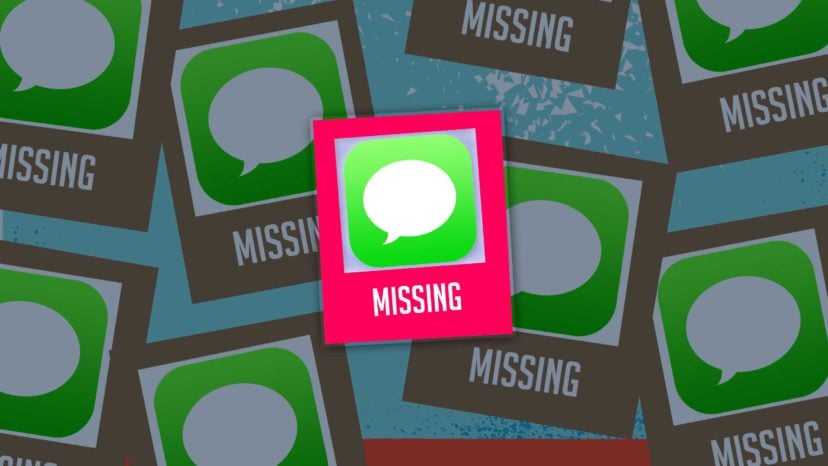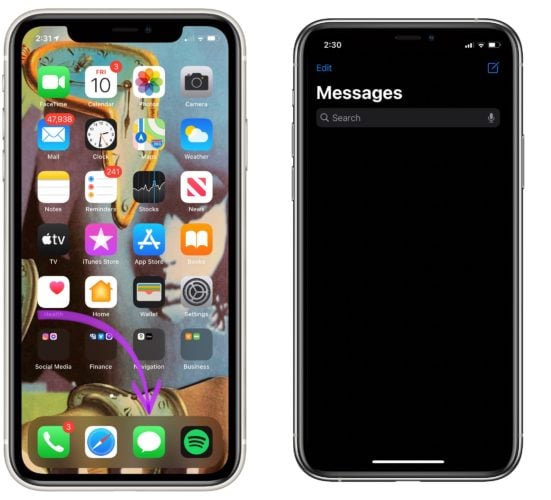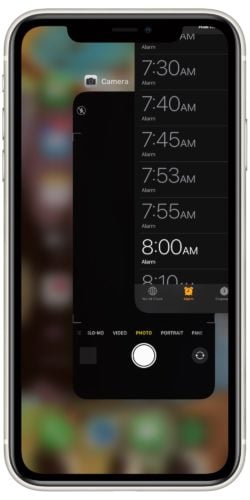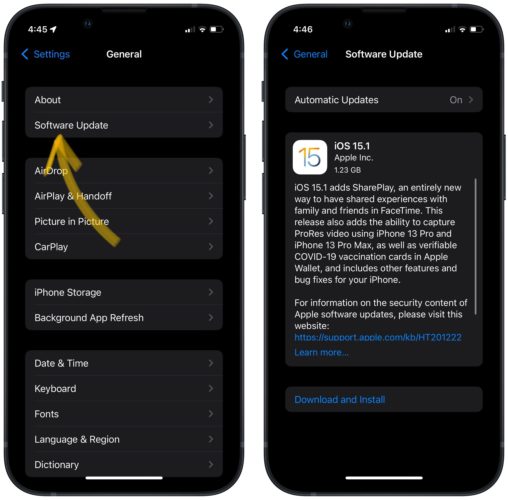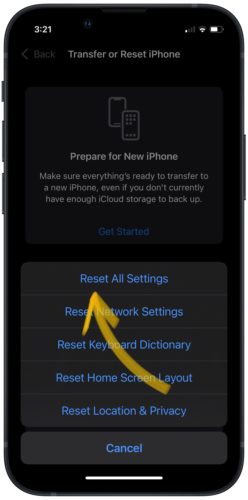Abriste la aplicación Mensajes en tu iPhone, pero todo lo que ves es una pantalla blanca vacía. Incluso recibiste una notificación sobre un nuevo iMessage, pero no aparece. ¡Te mostraré qué hacer cuando la aplicación Mensajes de iPhone esté en blanco para que puedas solucionar el problema !
Cerrar y Reabrir La Aplicación De Mensajes
Lo primero que debes hacer cuando la aplicación Mensajes de iPhone está en blanco es cerrar y volver a abrir la aplicación. Es posible que la aplicación esté en blanco debido a una falla de software menor, que generalmente se puede solucionar cerrando la aplicación.
Primero, abre el selector de aplicaciones. En un iPhone 8 o un modelo anterior, haz doble clic en el botón Inicio para activar el selector de aplicaciones. En un iPhone X o un modelo más reciente, arrastra un dedo hacia arriba desde la parte inferior de la pantalla hasta el centro de la pantalla y haz una pausa allí hasta que se abra el selector de aplicaciones.
Desliza Mensajes hacia arriba y hacia afuera de la parte superior de la pantalla para cerrarla en tu iPhone.
Reinicia Tu iPhone
Si cerrar la aplicación Mensajes no soluciona el problema, intenta reiniciar tu iPhone. Es posible que otra aplicación o programa haya bloqueado el software de tu iPhone, lo que provocó que la aplicación Mensajes se quedara en blanco.
Primero, apaga tu iPhone presionando y manteniendo presionado el botón de encendido (iPhone 8 o anterior) o el botón de volumen y el botón lateral (iPhone X o más reciente) hasta que el control deslizante de apagado aparezca en la pantalla. Deslice el icono de encendido rojo de izquierda a derecha para apagar tu iPhone.
Espera unos 15 segundos, luego presiona y mantén presionado el botón de encendido (iPhone 8 o anterior) o el botón lateral (iPhone X o posterior) hasta que aparezca el logotipo de Apple en el centro de la pantalla.
Ahora, abra la aplicación Mensajes y verifica si todavía está en blanco. Si es así, ¡continúa con el siguiente paso!
Apaga y vuelve a encender iMessage
La aplicación Mensajes de tu iPhone puede estar en blanco debido a un error con iMessage, el sistema de mensajería especial que se puede usar entre dispositivos Apple. Podemos intentar solucionar un problema menor con iMessage apagándolo y volviéndolo a encender, como hicimos cuando reiniciamos tu iPhone.
Para apagar y volver a encender iMessage, abre la aplicación Ajustesn y toca Mensajes. Toca el interruptor a la derecha de iMessage para apagarlo. Sabrás que iMessage está apagado cuando el interruptor este blanco y colocado a la izquierda. Toca el interruptor nuevamente para volver a encender iMessage.
Actualiza tu iPhone
La aplicación de mensajes de iPhone podría estar en blanco debido a una falla de software que se corrigió con una nueva actualización de software. Es posible que puedas solucionar el problema actualizando el software de tu iPhone a la última versión de iOS.
Abre la aplicación Ajustes y toca General -> Actualización de software. El iPhone comprobará si hay actualizaciones de software disponibles. Si hay una actualización de iOS disponible, toque Descargar e instalar. Una vez que se haya descargado la nueva actualización de iOS, tu iPhone instalará la actualización y se reiniciará.
Si algo sale mal en el camino, consulta nuestro artículo para saber qué hacer cuando tu iPhone no se actualiza.
Restablecer todos los Ajustes
Restablecer todos los ajustes es una forma confiable de eliminar y solucionar problemas de software profundos que son difíciles de rastrear. En lugar de intentar identificar la fuente raíz de tu problema de software, restableceremos todos los ajustes de tu iPhone a los valores predeterminados de fábrica.
¡Asegúrese de escribir tus contraseñas de Wi-Fi antes de restablecer todos los ajustes porque tendrás que volver a ingresarlas después!
Para restablecer todos los ajustes, abre la aplicación Ajustes y toca General > Restablecer > Restablecer ajustes. Luego, ingresa tu código de acceso, tu código de acceso de Restricciones (si está configurado) y toca Restablecer todos los ajustes cuando aparezca la alerta de confirmación en la pantalla.
Después de tocar Restablecer todos los ajustes, tu iPhone realizará el restablecimiento y se reiniciará.
Restauración DFU De Tu iPhone
La restauración de DFU es un último esfuerzo para intentar solucionar problemas de software problemáticos. Una restauración DFU borra y recarga todo el código en tu iPhone, dándole un comienzo completamente nuevo. ¡Consulte nuestro artículo para aprender cómo poner tu iPhone en modo DFU y restaurarlo!
Ya No Hay Un Espacio En Blanco
Has solucionado el problema con la aplicación Mensajes y puedes comenzar a enviar mensajes de texto a tus amigos y familiares nuevamente. Espero que compartas este artículo con en las redes sociales para que aprendan qué hacer cuando la aplicación Mensajes de iPhone está en blanco. Si tienes alguna otra pregunta sobre tu iPhone o iMessage, deja un comentario a continuación.